'>
Elengedhetetlen frissítse a Corsair Void fülhallgató illesztőprogramját a lehető legjobb hangminőség érdekében a játék során, és csípjen le minden olyan hangkérdést, mint például a hang kivágása a rügyben. Ebben a bejegyzésben 2 biztonságos és egyszerű módszert mutatunk be a legújabb elérés érdekében Corsair Void Pro járművezetők .
2 lehetőség a Corsair Void Pro illesztőprogramok frissítésére a Windows rendszerben
Kétféleképpen frissítheti a Corsair Void Pro headset illesztőprogramjait. Csak válassza ki a kívánt módot:
- Automatikusan frissítse Corsair Void Pro illesztőprogramját (ajánlott)
- Frissítse manuálisan a Corsair Void Pro illesztőprogramot
1. lehetőség: Automatikusan frissítse Corsair Void Pro illesztőprogramját (ajánlott)
Ha nincs ideje, türelme vagy számítógépes ismerete az illesztőprogramok manuális frissítésére, automatikusan megteheti Driver Easy .
A Driver Easy automatikusan felismeri a rendszerét, és megtalálja a megfelelő illesztőprogramokat. Nem kell pontosan tudnia, hogy a számítógépe melyik rendszert futtatja, nem kell kockáztatnia a rossz illesztőprogram letöltését és telepítését, és nem kell aggódnia a hiba miatt a telepítés során. A Driver Easy kezeli az egészet.
Az illesztőprogramokat automatikusan frissítheti a INGYENES vagy a Pro verzió of Driver Easy. De a Pro verzióval mindössze 2 kattintás szükséges (és teljes támogatást és 30 napos pénzvisszafizetési garanciát kap):
- Letöltés és telepítse a Driver Easy programot.
- Futtassa a Driver Easy programot, és kattintson a gombra Szkenneld most gomb. A Driver Easy átvizsgálja a számítógépet, és felismeri a problémás illesztőprogramokat.

- Kattintson a gombra Mindent frissíteni a megfelelő verziójának automatikus letöltéséhez és telepítéséhez ÖSSZES illesztőprogramok, amelyek hiányoznak vagy elavultak a rendszeredről (ehhez szükség van a Pro verzió - a rendszer rákérdez a frissítésre, amikor rákattint Mindent frissíteni ).
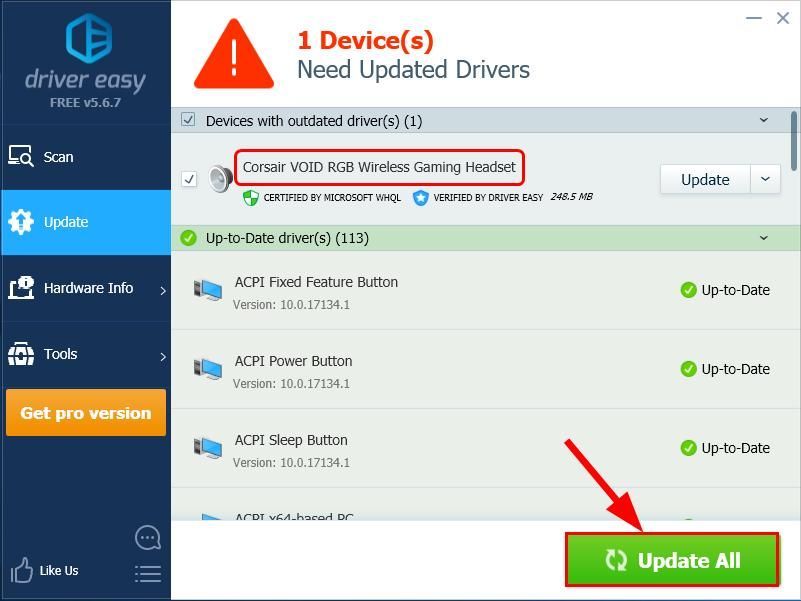 Kattintson is Frissítés ingyen csinálni, ha úgy tetszik, de ez részben kézi.
Kattintson is Frissítés ingyen csinálni, ha úgy tetszik, de ez részben kézi. - Indítsa újra a számítógépet, hogy a módosítások életbe lépjenek.
Most gratulálok - sikeresen frissítette Corsair Void Pro illesztőprogramját a számítógépén.
2. lehetőség: Frissítse manuálisan a Corsair Void Pro illesztőprogramot
A Corsair folyamatosan frissíti az illesztőprogramokat. Ahhoz, hogy hozzájusson, meg kell látogatnia a Corsair hivatalos webhelyét, meg kell találnia az Ön illesztőjének megfelelő Windows illesztőprogramot (például Windows 32 bit), és manuálisan le kell töltenie az illesztőprogramot.
Figyelem : A rossz illesztőprogram letöltése vagy helytelen telepítése veszélyeztetheti a számítógép stabilitását, és az egész rendszer összeomlását is okozhatja. Tehát kérjük, folytassa saját veszélye szerint. Fontos : A teljes frissítéshez kérjük, győződjön meg arról, hogy a Corsair Void játék fejhallgató régi illesztőprogramját eltávolította a számítógépről.
- Menj A Corsair hivatalos weboldala .
- Nézd meg LETÖLTÉSEK alatt Támogatás szakasz.
- Keresse meg a jobb illesztőprogramot a Corsair Void Pro headset termék modelljéhez, és az illesztőprogram fájl letöltéséhez kattintson a letöltés ikonra.
- Futtassa a letöltött fájlt, és kövesse a képernyőn megjelenő utasításokat a telepítés befejezéséhez.
- Indítsa újra a számítógépet, hogy a módosítások életbe lépjenek.
- Most gratulálok - sikeresen frissítette Corsair Void Pro illesztőprogramját a számítógépén.
Ez az - kétféle módon segíthet a Corsair Void Pro illesztőprogramok frissítésében. Remélem, hogy ez segít, és kérjük, írjon nekünk egy megjegyzést, ha bármilyen ötlete, javaslata vagy kérdése van. Köszönöm, hogy elolvasta!

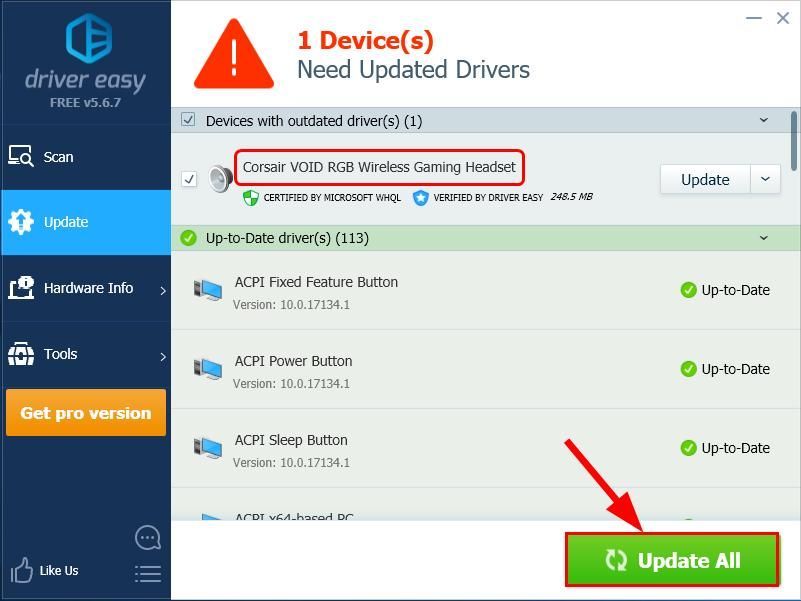 Kattintson is Frissítés
Kattintson is Frissítés 





